
- •Информатика
- •Содержание
- •9. Закройте текстовый редактор WordPad. 20
- •Предисловие
- •Лабораторная работа №1 Тема: Функциональная и структурная организация персонального компьютера. Операционная система Windows.
- •I. Теоретический раздел работы
- •II. Практический раздел работы
- •1. Выделение основных узлов компьютера
- •2. Включение персонального компьютера
- •3. Изучение Главного меню
- •4. Изменение настроек Рабочего стола и панели инструментов
- •5. Изучение порядка работы со справочной системой Windows
- •Создание собственной папки на диске d в папке User
- •Создание ярлыка для своей папки на Рабочем столе
- •Изменение названия и вида ярлыка Вашей папки
- •Копирование в свою папку нескольких файлов из папки Personal
- •Переименование одного из скопированных файлов
- •Удаление в присутствии преподавателя 2 объектов из своей папки
- •Тренировка в запуске программы Word
- •Выключение компьютера
- •III. Контрольные вопросы
- •IV. Индивидуальные задания
- •Лабораторная работа №2
- •I. Теоретический раздел работы
- •Прикладные стандартные программы
- •Внедрение и связь объектов (концепция ole)
- •II. Практический раздел работы
- •1. Изучение основных приемов работы в текстовом процессоре WordPad
- •2. Изучение основных приемов работы в графическом редакторе Paint
- •3. Изучение Буфера обмена
- •4. Выполнение одновременной работы с программами Калькулятор, WordPad, буфером обмена
- •5. Внедрение объектов
- •6. Связывание объектов
- •III. Контрольные вопросы
- •IV. Индивидуальные задания
- •Заявление о Гасударственной регистрации ооо “Вертуоз”
- •9. Закройте текстовый редактор WordPad. Лабораторная работа №3 Тема: Создание и сохранение документа.
- •I. Теоретический раздел работы
- •II. Практический раздел работы
- •1. Создание нового документа
- •2. Ввод и редактирование текста
- •3. Перемещение по документу
- •4. Исправление ошибок
- •5. Установка переносов
- •6. Вставка символов
- •7. Отмена и повторение изменений
- •8. Символы форматирования
- •9. Сохранение документа
- •III. Контрольные вопросы
- •IV. Индивидуальные задания
- •Первый закон Зипфа "ранг - частота".
- •Лабораторная работа №4 Тема: Работа с документом.
- •I. Теоретический раздел работы
- •II. Практический раздел работы Задания:
- •1. Изменение масштаба отображения
- •2. Работа с фрагментами текста
- •3. Удаление, перемещение, копирование фрагмента
- •4. Буфер обмена
- •5. Копилка
- •III. Контрольные вопросы
- •IV. Индивидуальные задания
- •Автоматический анализ текстов.
- •Лабораторная работа №5 Тема: Форматирование документа.
- •I. Теоретический раздел работы
- •II. Практический раздел работы
- •1. Копирование формата по заданному образцу
- •2. Изменение шрифта, размера и начертания символов
- •3. Управление размещением абзаца на странице
- •4. Форматирование текста с помощью стилей
- •5. Организация списка
- •6. Фон и обрамление абзацев
- •7. Изменение регистра выделенного текста
- •III. Контрольные вопросы
- •IV. Индивидуальные задания
- •Лабораторная работа №6 Тема: Оформление документов Microsoft Word.
- •I. Теоретический раздел работы
- •II. Практический раздел работы
- •1. Использование мастеров и шаблонов
- •2. Разработка форм
- •3. Создание колонок
- •4. Создание связанных надписей
- •5. Ввод формул
- •III. Контрольные вопросы
- •IV. Индивидуальные задания
- •Лабораторная работа №7 Тема: Таблицы в Microsoft Word.
- •I. Теоретический раздел работы
- •II. Практический раздел работы
- •1. Создание простой и сложной таблиц
- •2. Преобразование текста в таблицу
- •3. Изменение таблицы
- •4. Изменение текста в таблице
- •5. Разбиение и объединение таблицы
- •6. Автоформат таблицы
- •7. Вычисления в таблицах
- •8. Границы ячеек в таблице
- •9. Сортировка текста в таблице
- •10. Иллюстрация таблицы диаграммой
- •11. Выделение отдельных элементов таблицы
- •III. Контрольные вопросы
- •IV. Индивидуальные задания
- •Лабораторная работа №8 Тема: Работа с большими документами.
- •I. Теоретический раздел работы
- •II. Практический раздел работы
- •1. Создание сносок
- •2. Действия над примечаниями
- •3. Названия, перекрестные ссылки и закладки
- •3.1. Название
- •3.2. Перекрестная ссылка
- •3.3. Закладка
- •4. Работа с документом в режиме Структура
- •5. Создание оглавления документа
- •6. Список иллюстраций
- •7. Связь документов с помощью специальной вставки
- •8. О связанных и внедренных документах
- •III. Контрольные вопросы
- •IV. Индивидуальные задания
- •Глава I. Общие положения
- •Глава II. Права граждан в области занятости
- •Глава III. Гарантии государства в области занятости
- •Лабораторная работа №9 Тема: Импорт рисунков.
- •I. Теоретический раздел работы
- •II. Практический раздел работы
- •1. Работа с рисунками
- •2. Создание фигур с помощью инструмента Автофигуры
- •3. Работа с текстом и объектами
- •4. Добавление и изменение фигурного текста
- •III. Контрольные вопросы
- •IV. Индивидуальные задания
- •Лабораторная работа №10 Тема: Подготовка документа к печати.
- •I. Теоретический раздел работы
- •II. Практический раздел работы
- •1. Поиск и замена в документе
- •2. Подбор слов с помощью тезауруса
- •3. Подсчет слов и строк в документе
- •4. Разрывы страниц
- •5. Создание колонтитулов
- •6. Изменение положения номера страницы на странице
- •7. Предварительный просмотр документа
- •8. Подгонка документа под размер страниц
- •9. Печать документа
- •III. Контрольные вопросы
- •IV. Индивидуальные задания
- •Лабораторная работа №11
- •I. Теоретический раздел работы
- •1. Запуск Microsoft Excel
- •2. Элементы окна приложения
- •3. Рабочая книга
- •II. Практический раздел работы
- •1. Ввод данных
- •2. Влияние системных настроек
- •3. Редактирование данных в ячейке
- •4. Использование функции Автозаполнение при вводе последовательности данных
- •5. Управление листами, строками, столбцами и ячейками
- •6. Вставка и удаление ячеек, строк, столбцов
- •7. Копирование и перемещение ячеек, строк, столбцов
- •8. Функция Автозавершение
- •9. Форматирование данных
- •10. Форматирование текста
- •11. Форматирование чисел
- •12. Использование Автоформатирования
- •III. Контрольные вопросы
- •IV. Индивидуальные задания
- •Лабораторная работа №12
- •I. Теоретический раздел работы
- •II. Практический раздел работы
- •1. Использование автоматического суммирования
- •2. Составление простейших формул
- •3. Очистка ячеек, строк и столбцов
- •4. Использование Мастера функций
- •5. Использование относительной и абсолютной адресации
- •6. Использование имен
- •7. Использование формы
- •8. Организация сортировки и фильтрации
- •9. Структуризация данных
- •III. Контрольные вопросы
- •IV. Индивидуальные задания
- •Лабораторная работа №13
- •I. Теоретический раздел работы
- •II. Практический раздел работы
- •1. Создания диаграммы с помощью Мастера диаграмм
- •2. Создание диаграммы с помощью панели инструментов Диаграмма.
- •3. Внесение изменений в диаграмму
- •4. Выделение диаграммы
- •5. Изменение цвета деталей и фона диаграммы
- •6. Графические объекты
- •III. Контрольные вопросы
- •IV. Индивидуальные задания
- •Лабораторная работа №14
- •I. Теоретический раздел работы
- •II. Практический раздел работы
- •1. Запуск PowerPoint
- •2. Изучение содержимого окна презентации
- •3. Использование Мастера автосодержания
- •4. Изучение Обычного режима
- •5. Изучение способов представления содержимого презентации
- •6. Просмотр содержимого презентации
- •7. Сохранение презентации
- •8. Открытие презентации
- •9. Закрытие презентации
- •III. Контрольные вопросы
- •IV. Индивидуальные задания
- •Лабораторная работа №15
- •I. Теоретический раздел работы
- •1. Знакомство с интерфейсом Photoshop
- •2. Размещение элементов интерфейса
- •3. Знакомство с меню программы
- •4. Обзор панели инструментов
- •5. Палитры
- •II. Практический раздел работы
- •Запуск Adobe Photoshop
- •Создание нового документа
- •3. Установка масштаба документа
- •4. Изменение разрешения изображения
- •5. Создание нового листа для рисования
- •6. Освоение основных приемов работы с рисующими инструментами
- •7. Создание коллажа с помощью инструмента Волшебная палочка
- •8. Выполнение коллажа изображения с помощью инструментов Лассо, Волшебная палочка или Перо
- •9. Выполнение ретуши фотографии с помощью инструмента Штамп клона
- •10. Выполнение коррекции черно-белой фотографии
- •11. Сохранение файла и закрытие приложения
- •III. Контрольные вопросы
- •IV. Индивидуальные задания
- •Рекомендуемая литература
- •Информатика
Лабораторная работа №15
Тема: Основы обработки графических изображений в графическом редакторе Adobe Photoshop.
Цель: Научится работать с элементами и функциональными кнопками графического редактора Adobe Photoshop. Настройка рабочего пространства.
I. Теоретический раздел работы
1. Знакомство с интерфейсом Photoshop
Инсталлированный продукт находится в папке C:\Program Files\Adobe\Photoshop 7.0 или в той папке, куда был инсталлирован продукт. На рабочем столе также создан ярлык (рис. 18.1).
![]()
Рис 18.1 Ярлык для запуска Photoshop
После запуска ярлыка должно появиться стандартное окно Photoshop (рис. 18.2).
Развитие технологий обработки изображений, привело к тому, что в Photoshop начали появляться все новые инструменты, каждые из которых предназначены для конкретной цели. Инструменты Photoshop используются для выполнения конкретных операций и составляют основу для обработки изображений, поэтому важно знать, где они расположены и для чего они предназначены.
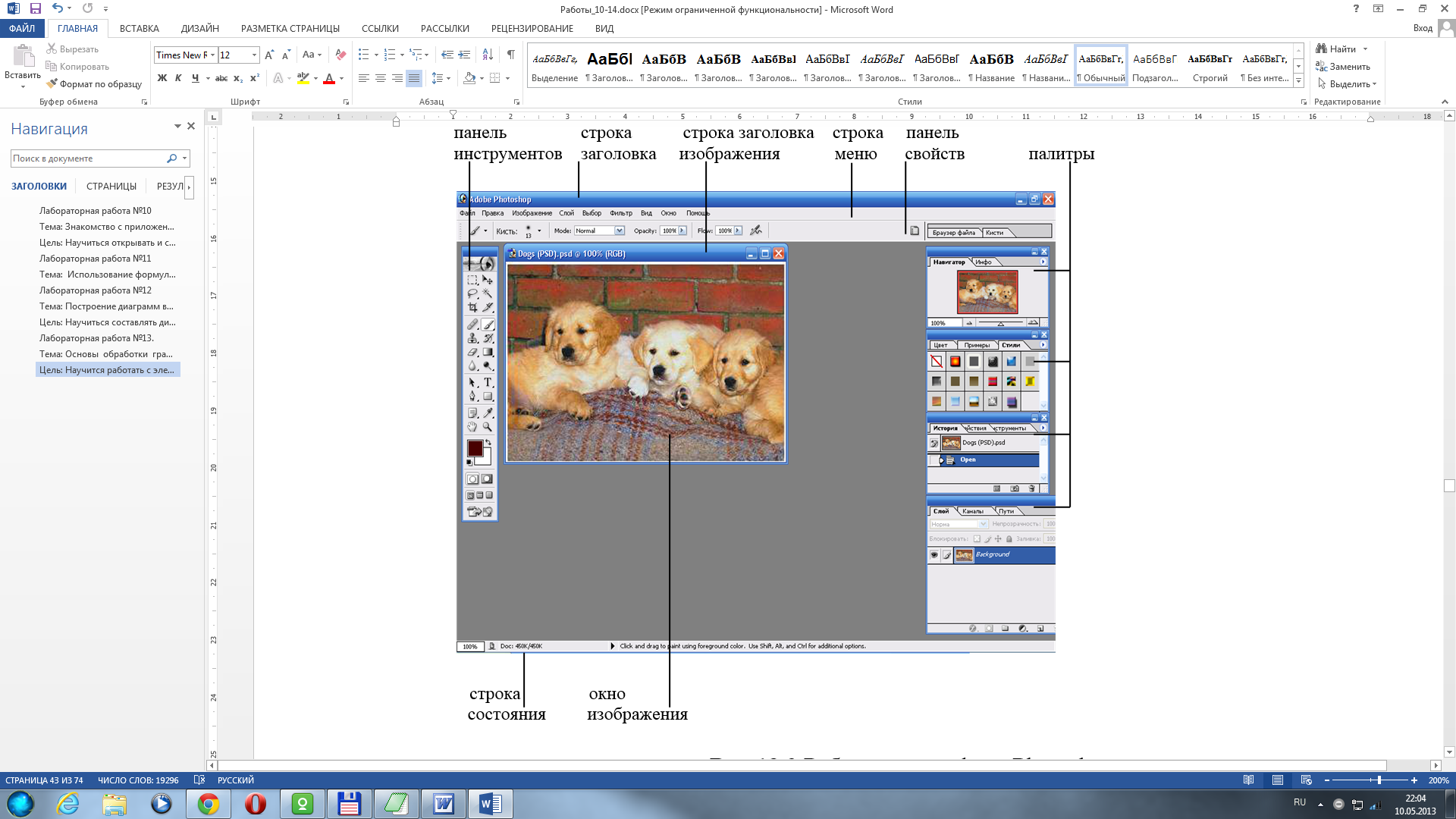
Рис. 18.2. Интерфейс Photoshop
2. Размещение элементов интерфейса
Интерфейс программы Adobe Photoshop состоит из нескольких отдельных элементов. В самом верху его, расположен заголовок с наименованием программы и с кнопками свертывания, восстановления и закрытия программы (см. рис 18.2).
Под строкой заголовка, располагается основное меню, предоставляющее доступ ко всем функциям и командам программы. Непосредственно под строкой меню находится вспомогательная панель (рис. 18.3). Ее вид может меняться в зависимости от выбранного инструмента. При необходимости можно свободно менять месторасположение этой панели, перемещая ее в любое место рабочего стола.
![]()
Рис. 18.3. Вспомогательная панель
По левому краю рабочего стола расположен блок с пиктограммами Tools – панель инструментов Adobe Photoshop. Эта панель разделена на несколько групп, в которую входят: инструменты для выделения областей изображения, для рисования и редактирования, для операций с контурами, закрашивания и ввода текста, инструменты для изменения масштаба и перемещения изображения, элементы управления цветом, масками и режимами отображения.
В нижней части рабочего стола расположена строка состояния – Status Bar. В ней отображаются дополнительные сведения о выполнении команд и состояния изображения. Если необходимо убрать строку состояния или наоборот вывести ее на экран, то это можно сделать, выполнив команду Строка состояния в меню Windows (Окно).
По правому краю рабочего стола расположены независимые окна Pallete – палитры. Они называются независимыми, так как каждая из них не зависит от окна изображения и от других палитр. Так же, как и панель инструментов, палитры выполняют задачи по редактированию изображения.
3. Знакомство с меню программы
Рассмотрим более подробно раскладку команд меню и их структуру (рис. 18.4).
![]()
Рис. 18.4. Строка меню
Как и во многих программах, работающих в оконном режиме, Adobe Photoshop имеет меню File (Файл), которая служит для работы с файлами. С помощью команд этого меню можно создать новый файл, открыть, закрыть или сохранить новый файл. Также в этом меню содержатся команды для подключения других программных продуктов компании Adobe и отправки в них изображений, печати файла или выхода из программы.
Меню Edit (Правка) содержит команды, отвечающие за копирование, изменение, клонирование, удаление, а так же команды для настройки интерфейса Preferences и команды отмены предыдущих действий. Команды подменю Fade (Скрытие) позволяют ослабить эффект от многих операций (например, последнего примененного фильтра, команд корректировки или рисования каким-либо инструментом). Команды подменю Purge (Очистить) освобождают память. Также с помощью меню Edit можно открыть диалоговые окна Color Settings (Настройки цвета), Preset Manager (Менеджер переустановок) и Preferences (Предпочтения).
Меню Image (Изображение) служит для работы с изображением. В него входят команды для управления режимами, размерами цветовой коррекции. С помощью подменю Mode (Режим) меню Image изображение может быть преобразовано в любое из восьми представлений. Команды подменю Adjustments (Настройки) изменяют тон, насыщенность, яркость цвета или контрастность изображения. С помощью команды Image Size (Размер изображения) можно изменить размер файла, размеры изображения или разрешение. Диалоговое окно Canvas Size (Размер холста) используется в том случае, когда нужно изменить размер рабочего пространства, в котором расположено изображение.
Меню Layer (Слой) составляет основу программы Adobe Photoshop. C помощью элементов данного меню осуществляется работа над слоями изображения. Можно создавать, копировать, объединять слои, а также управлять эффектами и масками слоя.
При помощи команды меню Select (Выбор) можно выделять часть изображения, редактировать размеры выделенной области и многое другое.
Меню Filter (Фильтр) является уникальным средством Photoshop. C помощью его элементов можно добавлять в рисунок размытость, шумы, делать его объемным, а также многое другое.
Меню View (Вид), как и в других программах, отвечает непосредственно за вид открытого окна. С его помощью можно устанавливать режимы и масштаб документа, не внося в него изменений. Управлять вспомогательными элементами для его обработки.
Меню Window (Окно) предназначено для настройки отображения окон на рабочем столе программы.
Меню Help (Помощь) предоставляет доступ в справочную систему Adobe Photoshop. Где можно найти ответы на интересующие вопросы, данные о создателях эффектов и группе авторов, помощь в регистрации программы.
